微软推出的win11系统安装是需要一定的配置的,除了运行内存要求4G,以及64位系统以外,我们还需要对电脑进行TPM2.0的设置,很多小伙伴都不会操作,下面就和大家讲讲win11设置tpm2.0的方法吧。
1、首先开机时按F2进入bios,选择高级模式。
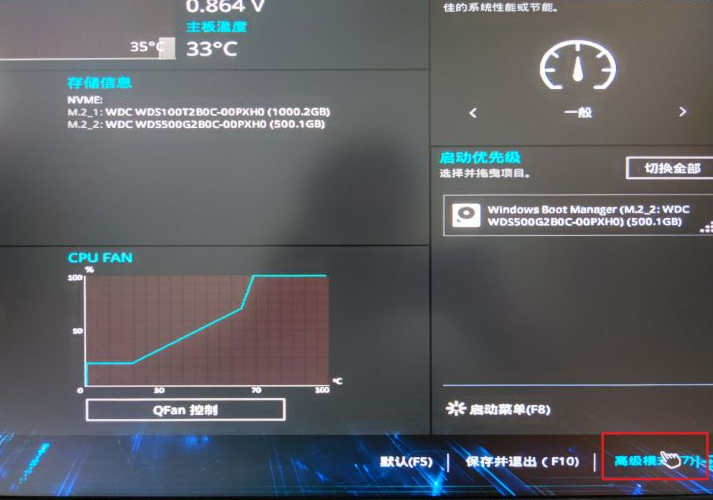
2、然后选择启动,安全启动。
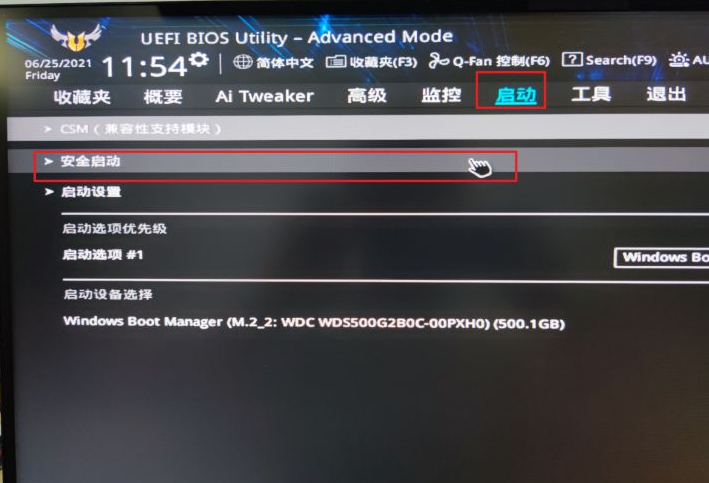
3、将操作系统类型改为Windows UEFI模式。
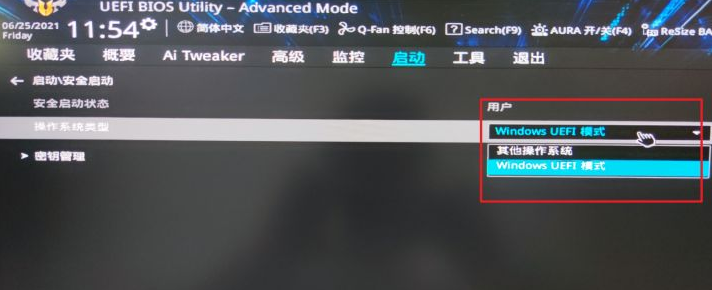
win11系统要求有哪些
微软表示Win11具有 Win10的全部功能和安全性,同时有焕然一新的外观,因此吸引了很多用户想升级win11系统,那么win11系统要求有哪些?一起接下去看看win11最低系统要求吧.
4、此步未经验证是否必须,然后在搜索栏搜索PTT。
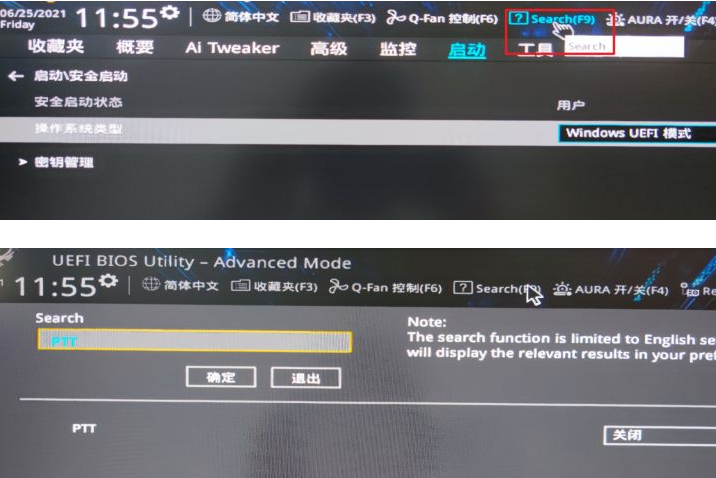
5、将PTT开启即可启用TPM2.0。
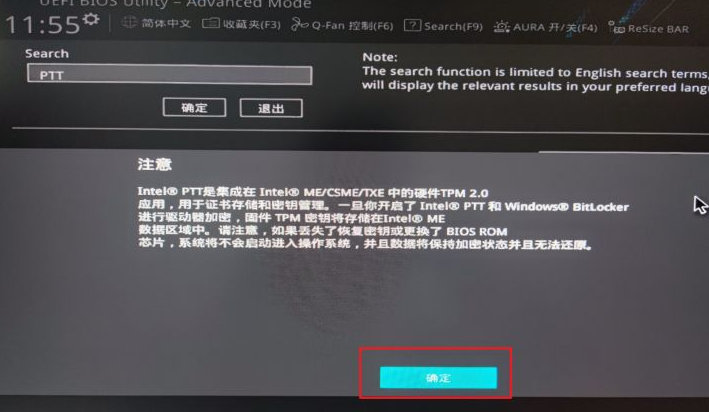
6、之后回到简易模式,保存并退出,再次检查就可以运行Windows 11了。
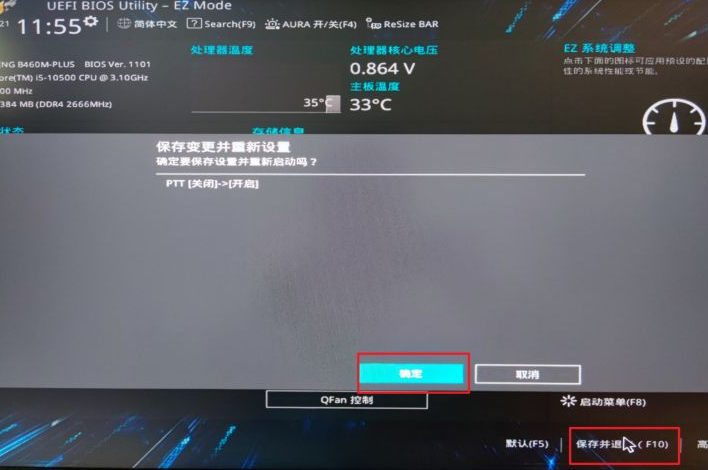
以上就是安装win11系统电脑设置可信任平台模块的具体步骤了,希望对大家有帮助。
如何重装笔记本电脑系统的详细步骤
有很多小伙伴可能会觉得笔记本重装系统会很麻烦,也不知道如何重装笔记本系统,所以当电脑出了问题,都不愿意去动手为笔记本重装系统;为此小编特意出了这篇关于笔记本重装系统的教程.


